自分のFacebookアカウント作成日を正確に知りたいですか?モバイルアプリまたはデスクトップウェブサイトのFacebook設定からFacebook参加日を確認できます。
Facebookモバイルアプリの使用 (iOSまたはAndroid)
iOSまたはAndroidでFacebookアプリを開きます。
3本の横線をタップして、Facebookアカウントのメニューを開きます。
設定とプライバシー > 設定をタップします。
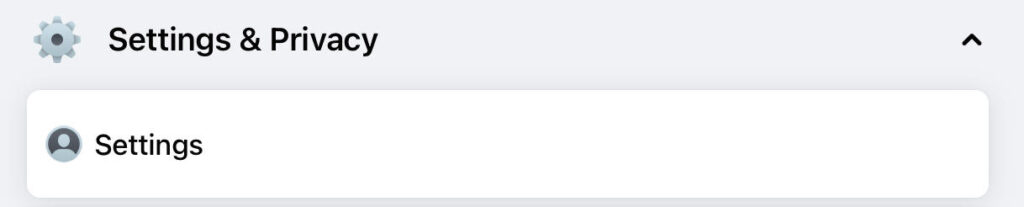
アクティビティと権限までスクロールし、情報にアクセスをタップします。
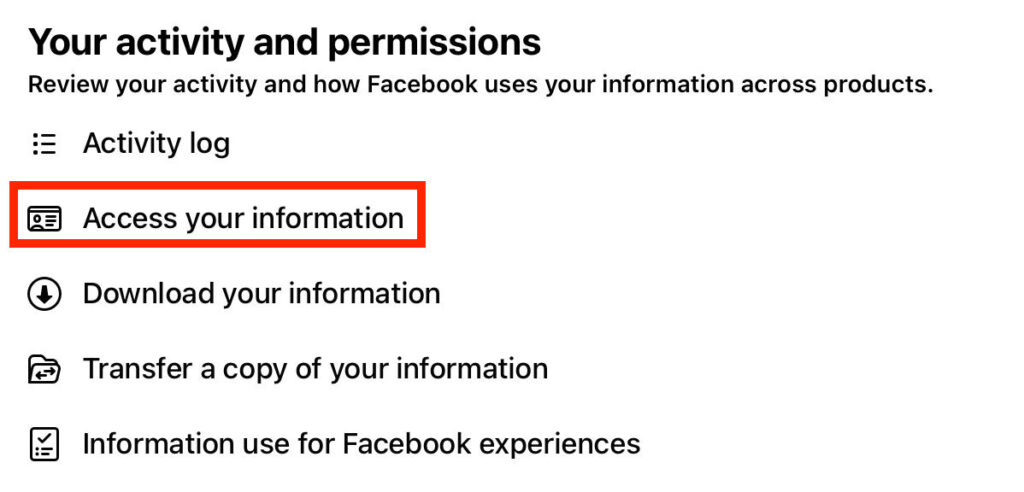
個人情報をタップします。
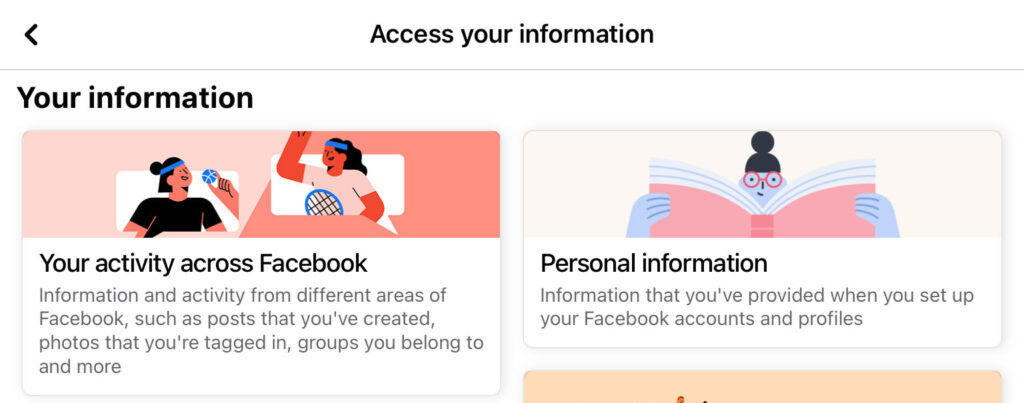
ここから、アカウントを作成した正確な日付を確認できます。
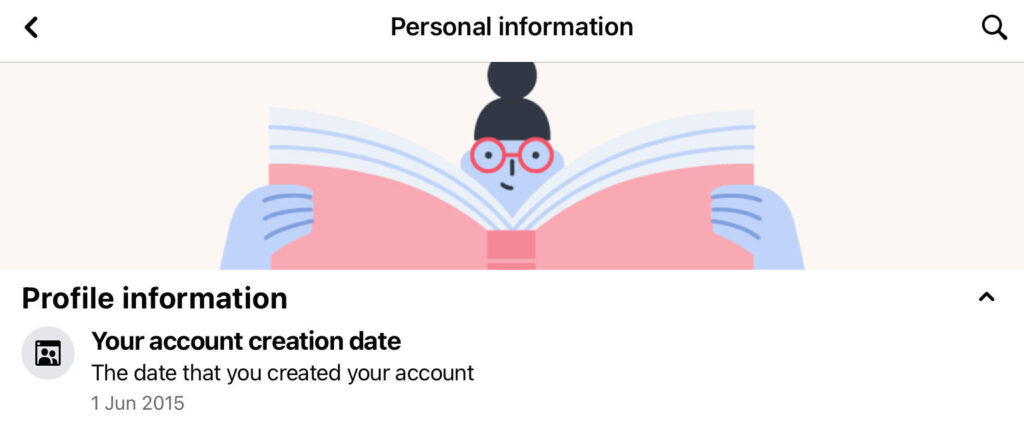
Facebookウェブサイトの使用
Facebookを開き、アカウントにログインします。
右上のプロフィール写真をクリックして設定メニューにアクセスします。
設定とプライバシー > 設定をクリックします。
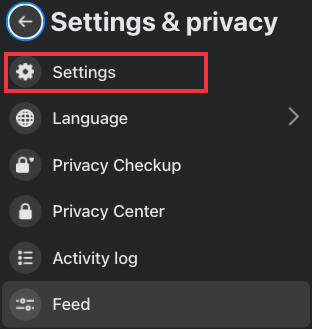
左のサイドバーで情報までスクロールします。
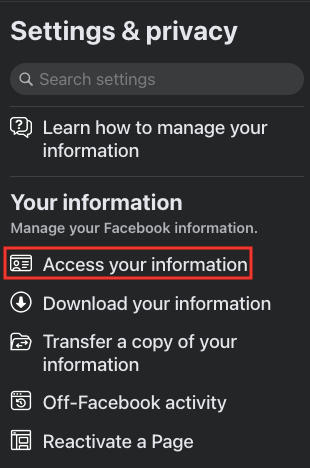
確認をクリックしてアカウントセンターに移動します。
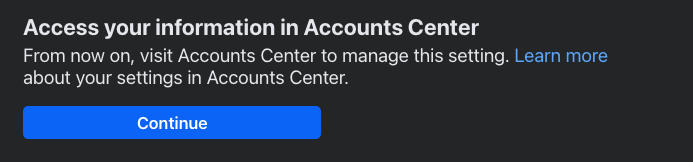
ここから、アクティビティログを含むFacebook情報タブにアクセスできます。
スクロールダウンして個人情報をクリックします。
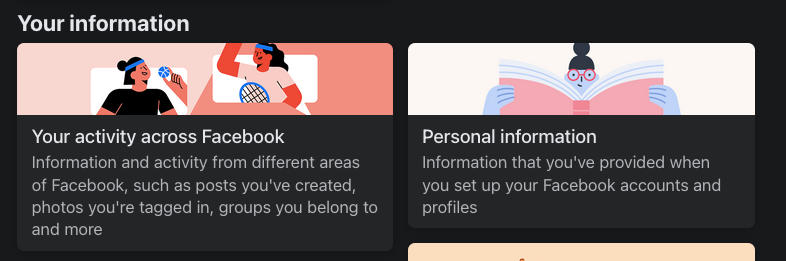
ここから、Facebookに参加した日付を確認できます。
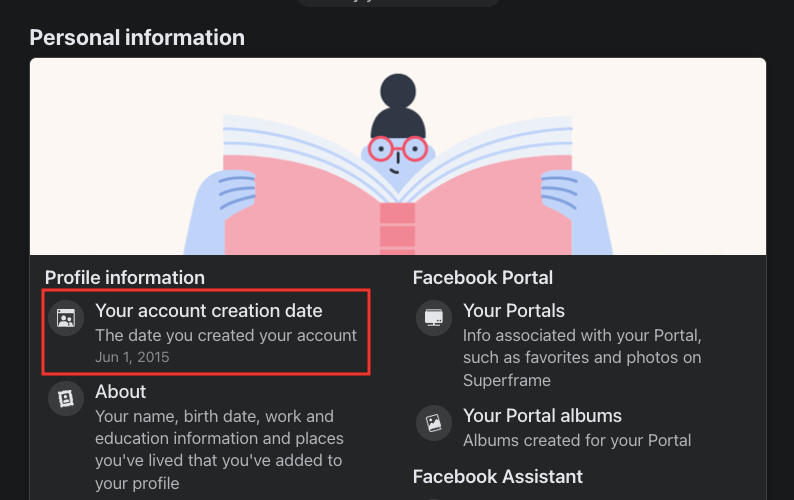
代替方法
上記の手順でアカウント作成日セクションにアクセスできない場合は、以下の代替方法を使用して正確なアカウント作成日を確認できます。
受信トレイを確認する
Facebookの登録確認またはウェルカムメールを受信トレイで検索します。これがアカウントを作成した日付です。
最初の投稿を見つける
タイムラインまたはアクティビティログをスクロールして、最初の投稿が公開された日付を確認します。アカウント活動の最も早い日付がアカウント作成日と近い可能性があります。
検索バーを使用する
アプリまたはデスクトップウェブサイトで、検索バーに「情報にアクセス」と入力します。上部の情報にアクセスバナーをクリックし、ここに記載された手順に従ってアカウント作成日を見つけます。
よくある質問
他の人のFacebookアカウント作成日を見ることはできますか?
他の人がFacebookに参加した日付を確認する唯一の方法は、タイムラインの一番下までスクロールして最初の投稿の日付を確認することです。あるいは、プロフィールページの「概要」セクションから個人的なマイルストーンを確認することもできます。




